学校级用户快速操作指南.docx
《学校级用户快速操作指南.docx》由会员分享,可在线阅读,更多相关《学校级用户快速操作指南.docx(22页珍藏版)》请在冰豆网上搜索。
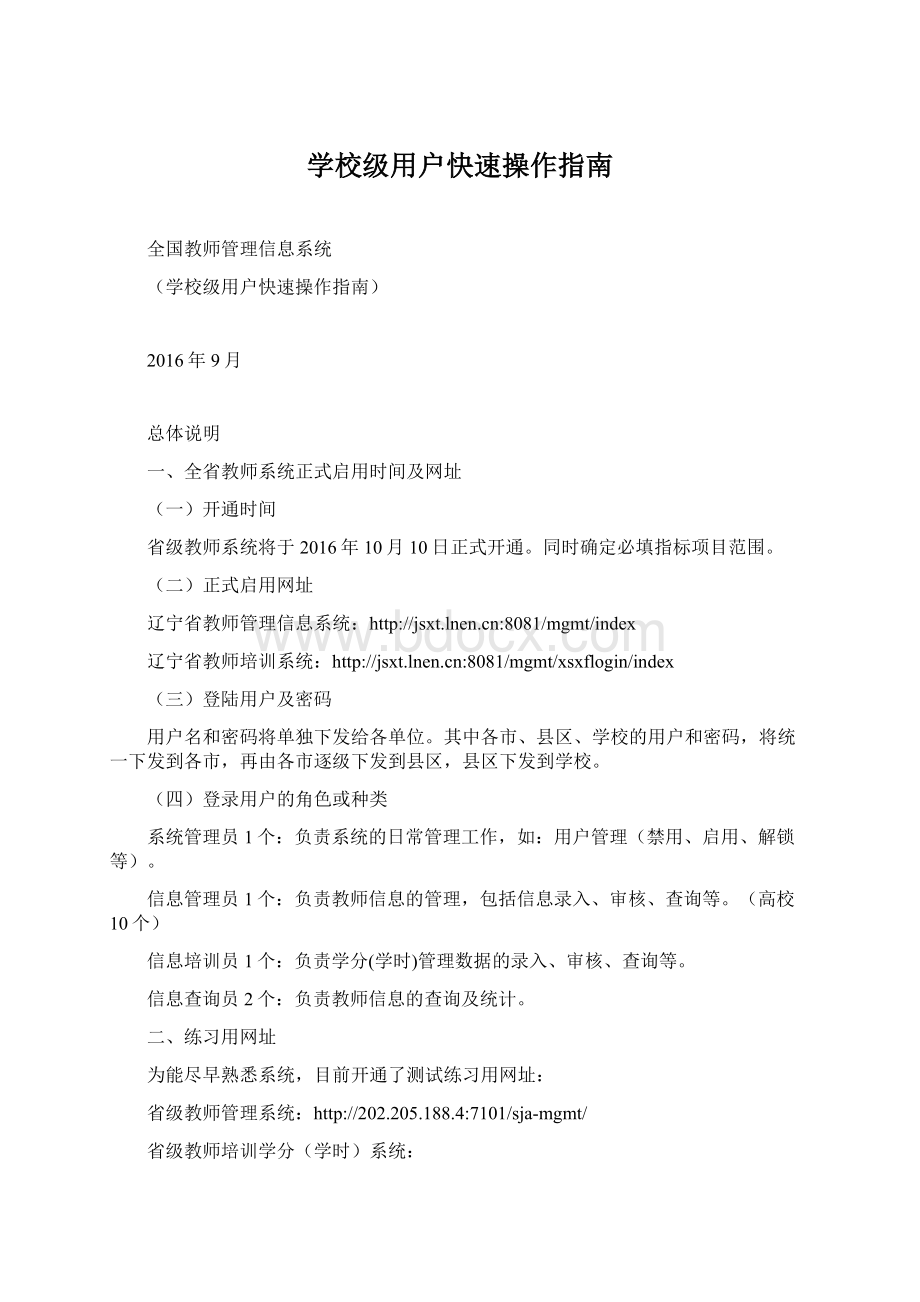
学校级用户快速操作指南
全国教师管理信息系统
(学校级用户快速操作指南)
2016年9月
总体说明
一、全省教师系统正式启用时间及网址
(一)开通时间
省级教师系统将于2016年10月10日正式开通。
同时确定必填指标项目范围。
(二)正式启用网址
辽宁省教师管理信息系统:
:
8081/mgmt/index
辽宁省教师培训系统:
:
8081/mgmt/xsxflogin/index
(三)登陆用户及密码
用户名和密码将单独下发给各单位。
其中各市、县区、学校的用户和密码,将统一下发到各市,再由各市逐级下发到县区,县区下发到学校。
(四)登录用户的角色或种类
系统管理员1个:
负责系统的日常管理工作,如:
用户管理(禁用、启用、解锁等)。
信息管理员1个:
负责教师信息的管理,包括信息录入、审核、查询等。
(高校10个)
信息培训员1个:
负责学分(学时)管理数据的录入、审核、查询等。
信息查询员2个:
负责教师信息的查询及统计。
二、练习用网址
为能尽早熟悉系统,目前开通了测试练习用网址:
省级教师管理系统:
http:
//202.205.188.4:
7101/sja-mgmt/
省级教师培训学分(学时)系统:
http:
//202.205.188.4:
7101/zy-mgmt/xsxflogin/doLogin
练习用的用户名和密码将放在市级和高校的QQ群共享中。
以熟悉系统为主,不建议进行大量的实际操作。
三、对浏览器的要求
浏览器建议使用谷歌/GoogleChrome、火狐/Firefox、IE8及以上版本,最佳分辨率为1280×1024。
如长时间在系统的功能中无任何操作,系统会自动断开,需重新登录。
如长时间在登录界面无任何操作,则验证码会失效(如果确认验证码输入正确但仍提示验证码错误,即是此种情况),可刷新页面或再次登录即可。
学校级用户快速操作指南
一、登录后,界面中一些主要功能的介绍
1.首页中有【待办事项】、【通知公告】可以了解最新的信息和要办理的工作。
2.系统功能操作区在左侧。
3.系统的各功能界面都设有【帮助】按钮可以获得操作方面的说明
4.右下角有【注销】按钮,可以安全退出系统。
5.进入某些功能中,可能还要进入下一步的功能继续操作,若要想返回上一级的功能界面中,可以找【返回】按钮。
。
二、信息首次录入
信息首次录入是目前首要的工作任务,主要完成大批量教师信息的初次入库。
(一)教师信息录入有两种方法:
▲下载Excel模板,按要求整理好数据,再导入到系统中。
(推荐)
▲在网页中逐个人手工录入。
(二)教师个人标识码的形成
信息录入后,在通过省内查重和学校及教育主管部门审核后,生成临时个人标识码,在通过全国查重及国家人口基础信息库教育部前置数据库进行身份认证后,发放正式个人标识码。
一人一码、终身使用。
(三)数据批量导入的主要操作
【教师信息管理—信息首次录入—导入】
1.获得空模板
点击【下载模板】
下载模板注意事项:
▲模板的命名有一定的规范,尽量不要修改(若一定要改,则可在原文件名后面先加下划线“_”,再加其他文字标识),否则在上传文件时系统将无法上传。
▲请使用MicrosoftExcel2003及以上版本打开此文件,勿使用WPS等其他软件;
▲打开Excel模板,先点击“启用编辑”按钮,然后在安全警告提示处点击“启用内容”,以启用“宏”;(不用版的Excel启用宏的方式会有些不同,只有启用宏后才能正常使用模板)
▲录入完数据后再点击“开始检查”按钮,Excel会对录入的数据进行合法性校验,只有校验通过的数据才可用于导入;
▲为更好统计记录数,记录中间不能留有空白行,请自行删除,最多支持30000行数据导入。
2.获得带数据的模板
如果系统中已经导入过数据,但尚未报送或审核未通过,也可下载出带数据模板,并完善信息后再次导入。
▲是否勾选“模板中包含数据”?
下载后模板中会导出系统中教师信息审核状态为“未报送”和“审核未通过”的数据,用户可以在这个基础上面修改、完善信息,再导入到系统。
▲是否勾选“子表模版中包含无数据的教师”?
模板中会导出无子表记录的教师信息,用户可以在这个基础上面修改、完善信息,再导入到系统。
(“模板中包含数据”勾选后才能勾选“子表模版中包含无数据的教师”)
3.导入数据
以下我们称“基本信息”为“主表”,其他“学习经历”、“工作经历”等其他信息集为“子表”。
(1)主表数据在导入的功能中不能删除,只能追加新数据或更新旧数据。
(2)选择子表数据处理方式:
▲【不删除已有数据追加】,导入子表数据时会在原有的基础上追加新导入的数据;
▲【删除已有数据再追加】,会将子表原有数据删除后再追加新导入的数据。
(3)点击“选择文件”按钮,选择要导入的文件(只能选择符合模板的Excel文件),点击“上传”按钮即可上传数据。
注意:
上传子表文件前要先确认主表信息已存在,文件上传成功后,系统后台处理数据会需要一段时间,请耐心等待,用户也可离开本界面进行其他业务操作。
4.查看导入是否成功
▲【每隔10秒自动刷新】,▲【刷新】:
随时刷新状态。
(四)逐个教师录入的操作
【教师信息管理—信息首次录入—新增】
进入页面,先填写教师的基本信息,通过页面的验证之后,点击“保存”按钮,保存完成之后,才可以进入学习经历、工作经历等各子表信息的填写。
将光标移动到指标标签上时,系统会显示其填报说明。
(五)教师信息的再次修改
【教师信息管理—信息首次录入—编辑】
勾选要编辑的数据(编辑数据时只能勾选一条数据,只能勾选“审核状态”为:
“未报送”或“审核未通过”的数据),待所有数据修改完成,点击“保存”按钮,即可保存。
也可以通过再次导入模板的方式更改数据。
(六)教师信息的删除
【教师信息管理—信息首次录入—删除】
用户想要将首次录入的教师数据删除,勾选要删除的数据(只能勾选“审核状态”为:
“未报送”或“审核未通过”的数据,其他状态时无法删除)。
(七)教师信息的导出
【教师信息管理—信息首次录入—导出】
用于导出列表数据(只能导出基本信息),点击“导出”按钮,如果列表区中没有勾选相应的数据的话,那么系统默认为导出全部数据,如果勾选了数据,则可以直接导出勾选数据。
系统默认导出全部列,用户也可以根据需求选择要导出的列,点击“导出全部信息”按钮或“导出选择的记录”按钮,系统将导出Excel文件。
如果想导出带子表的数据,可以在导入操作中,下载带数据的模板。
(八)教师信息的报送
本校教师信息检查无误后,需进行报送的操作,然后才可以进入各级审核的流程。
1.选择部分老师报送
【教师信息管理—信息首次录入—报送】
若用户想要将录入的教师信息进行报送,先确认教师信息已达到报送要求(可通过立即统计来查看,“满足报送要求”列会显示是否到达报送要求)。
勾选出需要报送的数据(可报送一条数据也可批量报送,只能勾选“审核状态”为:
“未报送”或“审核未通过”的数据)。
教师信息经各级审核通过后生成个人标识码。
“满足报送要求”只是保证各信息是否完整和是否符合填报要求,但教师信息是否真实准确需要学校和老师个人仔细确认。
2.全部报送
【教师信息管理—信息首次录入—全部报送】
该功能只针对“未报送”和“审核未通过”的教师信息进行批量报送。
若信息全部报送成功,会提示报送成功的总条数;若有的报送成功有的报送失败,则提示“报送成功N条,报送失败N条。
”。
(九)统计
【教师信息管理—信息首次录入—统计】
用于统计本校教师信息录入的完整情况,点击“统计”按钮,进入统计页面,此时界面显示的是上次的统计结果。
点击“立即统计”按钮即可统计出实时本校教师信息录入的具体情况
三、问题数据处理
该功能处理查重(全省和全国)出现问题或公安部身份认证出现问题的信息,数据来源可能是信息首次录入,新教师入职等入口。
问题数据处理中包括同组问题数据查看、修改、佐证、删除、驳回等功能。
(一)查看问题数据
【教师信息管理—问题数据处理—同组问题数据查看】
勾选要查看的数据(每次只能勾选一条数据),然后点击“同组问题数据查看”按钮,即可进入到同组问题数据详情页面。
界面中会列出该问题涉及的老师情况(有一条是本校的教师,还可能会出现其他学校录入的教师信息)。
(二)如何处理问题数据
1.如果是本校录入错误
(1)只是部分信息错应进行修改
先勾选需要修改的数据(每次只能勾选一条数据),然后点击“修改”按钮,即可进入到修改问题信息页面。
只能修改有问题的重复数据项,其他数据项不能修改,修改完成后,点击保存按钮即可保存修改后的数据,点击取消按钮,会放弃修改返回列表界面。
修改并保存后的数据会自动报送,由上级进行问题数据审核。
(2)不应由本校录入的教师应删除
删除数据时可删除一条也可同时删除多条数据,先勾选出需要删除的数据,然后点击“删除”按钮,系统提示:
“确认要删除记录吗?
”,点击“确定”即可删除。
此时,系统会自动处理与之冲突其他同组数据。
2.不是本校录入错误,可进行佐证
特别提示:
尽量不走佐证的流程,过于麻烦;建议在发现错误后,及时与对方学校联系,确认哪一方录错,及时修改即可。
用户想要将问题数据进行佐证(即证明本校录入无误),先勾选需要佐证的记录,然后点击“佐证”按钮,进入佐证问题信息页面。
佐证必须提供佐证材料(建议上传能证明本人身份的电子版文件或图片)。
点击“添加”按钮进入多附件上传页面,可添加相应文件。
选择要上传的文件后,点击“上传”按钮即可将文件上传,关闭多附件上传页面。
点击“保存”按钮即可保存,系统提示:
“确认要佐证该记录吗?
”,点击“确定”按钮即可提交佐证信息。
数据将自动报送由上级进行问题数据审核和仲裁。
(三)问题数据驳回
驳回是针对符合以下条件的问题数据进行的处理:
▲“操作状态”为“未处理”和“审核未通过”
▲“数据来源”为“非教师有效信息”的,会将本条已报送的信息重新驳回,使其转为“审核未通过”的信息,待确认数据无误后可重新报送。
勾选要驳回的数据(可驳回一条也可同时驳回多条数据),点击“驳回”按钮,系统提示:
“确认要驳回记录吗?
”,点击“确定”即可驳回。
四、日常维护
首次大批量教师信息采集以后,有关教师的日常管理工作在“日常维护”中操作。
(照片不在首次录入中采集,在日常维护中进行批量导入)。
该功能用于维护有个人标识码的、除基本信息外的子表信息,如工作经历、学习经历等16张子表。
例如:
系统中教师的学历提升,需要增加学历信息,可通过该功能来实现。
日常维护提供前台页面手工录入和下载excel模板导入数据两种方式来完成教师数据的录入。
当教师的信息录入之后,信息管理员选择数据报送操作,信息只有在通过学校及教育主管部门审核后才能生效。
需对各子表分别进行操作。
(一)什么样的教师可以进行维护
用于维护有个人标识码且人员状态为以下情况的教师:
▲“在本单位任职”
▲“暂未在本单位任职-借出到机关”
▲“暂未在本单位任职-借出到事业单位”
▲“暂未在本单位任职-本单位任职-长病假”
▲“暂未在本单位任职-进修”
▲“暂未在本单位任职-交流轮岗”
▲“暂未在本单位任职-企业实践”
▲“暂未在本单位任职-因公出国”
▲“暂未在本单位任职-待退休”
▲“暂未在本单位任职-待岗”
(二)查询出符合维护条件的教师
在查询区可以输入相应的查询条件,可以点“更多条件”,增加查询的项目,点击“查询”按钮,系统可以帮助你查询符合条件的记录。
点击“姓名”可以查看该记录的具体详情。
页面有新增,编辑,删除,导入,导出,报送等功能,所有的按钮都做了权限控制,不同状态的数据有不同权限。
(三)子表信息维护的主要操作
1.新增记录(用手工录入的方式)
点击“新增”按钮即可进入到新增学习经历页面。
2.新增记录(用导入的方式)
若本地没有用于数据导入的标准模板,点击“下载模板”按钮。
也可以导出带数据的模板,主表信息的审核状态为“审核通过”,子表信息的审核状态为“未报送”或“审核未通过”时,可导出。
其他操作可参见“信息首次录入”的导入功能介绍。
3.编辑
勾选要编辑的数据(编辑数据时只能勾选一条数据,只能勾选审核状态为:
“未报送”或“审核未通过”的数据),点击“编辑”按钮,进入到编辑学习经历页面。
4.删除
勾选需要删除的数据(删除数据时可删除一条数据也可批量删除,只能勾选“审核状态”为:
未报送或审核未通过的数据)”。
点击“确定”按钮,即可将数据删除;点击“取消”按钮即可取消当前操作。
5.导出
用户可以根据自己的需要进行数据的全部导出和选择性导出,点击“导出”按钮,如果列表区中没有勾选相应的数据的话,那么系统默认为导出全部数据,如果勾选了数据,则可以直接导出勾选数据。
系统默认导出全部列,用户也可以根据需求选择要导出的列,点击“导出全部信息”按钮或“导出选择的记录”按钮,系统将导出Excel文件。
6.报送
(1)部分报送,
(2)全部报送
若信息全部报送成功,会提示报送成功的总条数;若有的报送成功有的报送失败,则提示“报送成功N条,报送失败N条。
”。
报送完成后,进入上级审核流程。
五、教师信息审核
【教师信息管理—教师信息审核】
若当前用户没有待办事项,则页面显示“您目前没有待办任务。
”。
若当前用户有待办事项,则会出现需审核的内容。
(一)部分审核
勾选需要审核的数据(可审核一条也可批量审核),点击“审核”按钮即可进入到审核页面,“通过”或“驳回”,可进一步输入审核意见,点击“确定”按钮即可将该信息审核。
点击姓名可以查看单条记录的详情,在详情页面也可进行审核。
(二)全部审核
该功能可以将所有待教师审核数据全部审核。
“通过”或“驳回”。
六、已审核信息变更
【教师信息管理—已审核信息变更】
该功能用于处理教师信息审核通过后,不能通过日常维护来实现变更的或发现已有数据录入错的情况。
如果变更未涉及到上级机构设定的受控字段,变更申请在本校审核后生效,否则变更申请需要上级机构审核通过后才能生效。
1.变更申请
【教师信息管理—已审核信息变更—变更申请】
当教师信息需要进行调整,但不能通过日常维护来实现的情况下可发起变更申请。
(1)新增申请
点击“新增”按钮即可进入到选择教师信息页面。
选择人员状态为“在本单位任职”或“暂未在本单位任职”(包括:
借出到机关、借出到事业单位、长病假、进修、交流轮岗、企业实践、因公出国、待退休、待岗)的教师,系统会自动跳转到新增变更申请页面(变更申请页面中的红字表示是该项是受控字段)
▲主表(基本信息表)信息变更:
在“修改后的值”那一栏输入要变更的数据,界面会黄底红字高亮显示修改前的值。
▲子表信息变更:
在“修改后”栏目下选择一条要修改的记录,然后有“编辑”(修改某些信息)、“删除”(删除录错的记录)、“还原”(回到“编辑”或“删除”之前的数据状态,即取消对记录的所有修改)。
(2)变更申请的修改
用户想要对变更申请数据进行再次修改时,勾选需要修改的数据(每次只能勾选一条数据修改),点击“编辑”按钮,进入到编辑变更申请页面。
(3)变更申请的删除
用户要将变更申请数据删除时(删除时,可删除一条,也可同时删除多条数据),勾选需要删除的数据,点击“删除”按钮。
(4)变更申请的报送
用户把变更申请数据进行报送时(可报送一条也可批量报送),勾选需要报送的数据,点击“报送”按钮。
报送后进入审核流程,审核通过才能确认变更。
2.变更审核
【教师信息管理—已审核信息变更—变更审核】
进入变更审核页面,若当前用户没有待办事项,则页面显示“您目前没有待办任务”。
选择某条记录,点击姓名可以查看具体信息。
默认只显示了有更变的内容,也可点击界面底部的“显示全部”和“显示不同”来切换显示方式。
勾选需要审核的数据(可审核一条也可批量审核),点击“审核”按钮即可进入到审核页面,“通过”或“驳回”,还可以进一步写明驳回的原因。
3.变更情况查询
【教师信息管理—已审核信息变更—变更情况查询】
可查看曾经审核过的变更信息
七、教师变动管理
(一)新教师入职管理
首次录入后,再有新入职的教师需在此功能下进行管理。
包括全新教师、以及省内有过教师信息、或省外有过教师信息三种情况的新教师入职。
主要流程是学校用户(信息管理员)对新录入教师进行登记,报送后由学校以及上级教育部门用户依次审核(学校审核是必须的,上级教育部门是否审核以及审核到什么级别都是根据流程配置来确定),全部审核通过,即完成新教师入职手续。
1.新教师入职登记
【变动管理—新教师入职管理—新教师入职登记】
该功能用于新入校教师的信息录入,教师信息录入并报送后,经学校及教育主管部门审核后才能算做系统的正式教师,进入教师信息库。
(1)新增
点击“新增”按钮进入到新增新教师入职页面。
1.“教师信息在系统中是否存在”默认为“否”
点击“确定”按钮,进入新增教师入职页面界面和信息首次录入界面大致相同,但也有以下区别:
▲界面左侧菜单栏显示的信息集的必填项不同,如工作经历信息在信息首次录入中是必填项,在新教师入职中不必填;
▲个别指标的选择项不同,如“人员状态”暂未在本单位任职的类型中,在信息首次录入中的选择项有“借出到机关”、“长病假”、“交流轮岗”等,新教师入职中选择项只有“交流轮岗”。
按要求填写完教师的基本信息,点击保存后,才可以进入学习经历等子表信息集的填写。
2.“教师信息在系统中是否存在”选择“是”
界面会带出相关必填信息。
▲“教师信息是否在本省”默认选择“是”
则可以通过身份证件号提取教师信息,以避免信息重复录入,填写完身份证件号,点击“查询”按钮,此时数据将自动回填到页面,点击“确定”按钮即可保存。
注意:
只有人员状况为“暂未在本单位任职(退休、离休、辞职、离职、开除)等几种情况的教师允许其他学校进行新教师入职登记。
▲若“教师信息是否在本省”选择“否”
填写完相关信息,系统会后台在全国范围内处理教师信息的调动,点击“确定”按钮,即可保存。
(2)编辑
若用户想要对新增的入职数据进行修改,先勾选需要修改的数据(每次只能勾选一条数据进行修改),然后点击“编辑”按钮,即可进入到编辑新教师入职登记页面。
(3)删除
若用户想要对新增的新教师入职数据删除(删除数据时可删除一条也可同时删除多条数据),先勾选出需要删除的数据,然后点击“删除”按钮。
(4)报送
用户想要将用户数据进行报送(可报送一条数据也可批量报送),先勾选出需要报送的数据,然后点击“报送”按钮。
报送后进入审核流程。
2.新教师入职审核
【变动管理—新教师入职管理—新教师入职审核】
进入新教师入职审核页面,若当前用户没有待办事项,则页面显示“您目前没有待办任务”。
勾选需要审核的数据(可审核一条也可批量审核),点击“审核”按钮即可进入到审核页面。
点击姓名可以查看单条记录的详情,在详情页面也可进行审核。
根据页面提示,选择审核结果,输入审核意见,点击“确定”按钮即可将该信息审核。
3.新教师入职查询
【变动管理—新教师入职管理—新教师入职查询】
(二)教师调动管理
该功能用于教师在学校间的调动管理。
注意事项:
▲教师调动的发起方为调入学校信息信息管理员。
▲调动申请的流程,共6个步骤:
调入学校申请->
调入学校审核->
调入学校教育主管部门审核->
调出学校审核->
调出学校教育主管部门审核->
调入学校进行调档。
其中任何一个级别的审核未通过,教师的调动都将终止。
1.省内调动申请
【变动管理->教师调动管理->省内调动申请】
用于省内教师调动业务,由教师调入方进行申请登记,发起调动申请流程。
调动流程为:
调入方提起申请->调入方学校审核->调入方上级审核->调出方学校审核->调出方上级审核(若调入方和调出方隶属同一上级,则上级审核合并)。
调动审核完成后必须进行调档,调档完成后才真正完成调动业务。
(1)新增
先填入教师身份证件号,点击“查询”按钮,页面会自动回填该教师的信息。
可以进一步写明调动原因,以及添加附件证明材料。
注意:
该教师的“人员状态”在原单位必须为“在本单位任职”。
(2)编辑
每次只能勾选一条数据修改,只能编辑“未报送”和“审核未通过”的数据)
(3)删除
补充完整页面要填写的内容,点击“保存”按钮即可保存,点击“取消”按钮,取消当前操作。
(4)报送
用户想要把省内调动数据进行报送时(可报送一条也可批量报送),勾选需要报送的数据,点击“报送”按钮。
进入各级审核流程
2.省内调动审核
【变动管理—师调动管理—省内调动审核】
调动教师是双方面的,要根据教师的调入学校和调出学校,把调入学校和调出学校两个学校的记录都进行确认。
调入学校先审核,待调入学校和其上级审核完成之后,再进行调出学校和其上级审核。
若调入学校和调出学校的上级机构相同,那么上级机构审核会合并。
(即:
直接两边学校先审核完,再由上级机构统一审核。
)
3.省内调动撤销
【变动管理—教师调动管理—省内调动撤销】
在调动申请报送后且未开始调档前,都可以通过调动撤消功能取消调动流程,取消调动后教师信息回退到原学校。
4.省内调动调档
【变动管理—教师调动管理—省内调动调档】
教师省内调动业务所有审核通过后,由调入学校发起调档动作。
调档完成后才真正完成调动业务。
勾选需要调档的教师(可单条调档也可以批量调档),点击“调档”按钮即可将教师信息从原学校调到本校。
5.省内调动查询
【变动管理—省内调动查询】
6.跨省调动
用于省与省之间教师调动业务,由教师调入方进行申请登记,发起调动申请流程。
调动流程为:
调入方提起申请->调入方学校审核->调入方上级审核->调出方学校审核->调出方上级审核。
调动审核完成后必须进行调档,调档完成后才真正完成调动业务。
操作参见省内调动。
(三)交流轮岗管理
在“交流轮岗”里应该可以区分两种轮岗类型:
人走关系不走(类似现有的交流轮岗)人走关系走(类似现有的调动),关系所在单位维护教师信息,另外一个学校能看到教师的信息。
注意事项:
▲“是否调动人事关系”为“否”时,需要教师所在的学校和学校上级审核即可。
▲“是否调动人事关系”为“是”时,不仅仅需要教师所在的学校和学校上级审核,还需要调入学校及调入学校上级管理部门审核,才可审核通过。
1.交流轮岗申请
【变动管理->交流轮岗管理->交流轮岗申请】
教师的交流轮岗只有在通过学校及教育主管部门审核后,才能正式生效。
(1)新增
点击“新增”按钮即可进入到新增交流轮岗页面,点击姓名控件,弹出选择教师页面,选择教师后,系统会自动回填该教师的相关信息。
根据选择“是否调动人事关系”的不同,交流轮岗报送后进入不同的审核流程,其他信息填报项显示如下图所示:
注意:
允许交流轮岗的教师在岗情况为:
在本单位任职、借出到机关、借出到事业单位、长病假、进修、企业实践、因公出国、离岗创业、待岗、下落不明。
(2)编辑、删除、报送
略。
(四)其他变动管理
该功能用于处理本校教师岗位变动情况进行处理。
系统限制了教师的人员状态为“在本单位任职”、暂未在本单位任职中的“借出到机关”、“借出到事业单位”、“长病假”、“进修”、“企业实践”、“因公出国”、“离岗创业”、“待退休”、“待岗”、“下落不明”才可做其他变动申请。
主要包括以下变动类型:
借出到机关、借出到事业单位、长病假、进修、因公出国、停薪留职、待退休、待岗、下落不明、退休、离休、死亡、辞职、离职、开除、返岗等等。
注意事